- CD pleyerdan qo'shiqlarni kompyuteringizga saqlash uchun kompyuteringizni mikrofon kiritish o'rniga yo'nalish kiritishini aniqlash uchun sozlang:
- Oching Ovozli boshqaruv panelitugmasini bosib, menyu tugmachasini bosing Boshlang va tanlash Boshqaruv paneli. Qidiruv maydoniga "ovoz" ni kiriting, so'ngra tugmasini bosing Ovoz qidiruv natijalarida.
- Yorliqni bosing Yozib olish.
- Bosing Layn In (Line In) -ni tanlang va tanlang Standart
- Tugmasini bosing Xususiyatlaryorlig'ini bosing Darajalar va ovoz balandligini oshirish uchun ovoz balandligi slayderini o'ng tomonga harakatlantiring va so'ng bosing OK.
- Muloqot oynasida Ovoz Bosing OK.
- Siz yaxshi ish qildingiz!
- "Sound Recording" dasturida 60 soniyali limitni bartaraf etish uchun bir necha usullar mavjud. Birinchisi, nusxalash va joylashtirish usuli.
- Eng ko'p 60 soniya sukut saqlang. Menyuda Tahrirlash ni tanlang Nusxalash va keyin - Joylashtiring. Bu ro'yxatga olish vaqtini 120 sekundgacha oshiradi. Endi siz 60 soniyani bir vaqtning o'zida qo'shishingiz yoki nusxalash va joylashtirishingiz bilan bu safar ikki marta qo'shib qo'yishingiz mumkin. Ushbu xatti-harakatlar tufayli siz ro'yxatga olish vaqtini tezda oshirasiz: 60 + 60 = 120 + 120 = 240 + 240 = 480 + 480 = 960 va hokazo. Faqat to'rt nusxa ko'chirish jarayonida siz 16 daqiqadan so'ng ro'yxatga olinasiz!
- 60 soniyali limitni engishning ikkinchi usuli buyruq satridan foydalanishni talab qiladi.
- Menyu tugmachasini bosib, buyruqni xohishi oching Boshlang. In qidirish liniyasi "buyruqlar satri" ni yozing va uni qidiruv natijalarida tanlang.
- In buyruq qatorni Quyidagilarni kiriting, qaerda fayl nomi audio faylingizning nomi (fayl nomi) va fayl turi - Fayl kengaytmasi:
SoundRecorder / FILE filename.filetype / DURATION hhh: mm: ss
Misol uchun, "FunkyBunky" nomi bilan wma formatida 3 minut 20 soniya davomida yozmoqchi bo'lsangiz,
SoundRecorder / FILE FunkyBunky.wma / DURATION 0000: 03: 20
- Kirish tugmachasini bosing va "Ovoz yozish" xabarnomasi sohasidagi belgi sifatida ochiladi.
- Jadvalni rejalashtirilgan muddatga qo'ying, shunda keyin u C: \\ Users \\ USING-da "FunkyBunky" nomi ostida saqlanadi.
- Agar kompyuteringizda "Ovoz yozuvchisi" dasturini topa olmasangiz, uni o'chirib tashlagan bo'lishingiz mumkin (ehtimol, uzoq vaqt oldin, qattiq diskda bo'sh joyni bo'shatmoqchi bo'lganingizda). Bu holda siz uni ishonchli veb-saytdan osongina yuklab olishingiz mumkin.
- Gitara yozish uchun sizga layn kiritilgan ovozli xotira kerak bo'ladi. Kompyuterning orqa tomonini, yon qismini va old qismini ko'rib chiqaylik, pushti, ko'k va yashil rangli uchta bog'ichni ko'rasiz. Pushtingizda mikrofonni ulang. Moviy aloqa moslamasi, masalan, CD-pleerni ulash uchun chiziqli kirish sifatida ishlatiladi. Yashil dinamiklarni va minigarniturani ulash uchun ishlatiladi. Gitara ulanish uchun quyidagilarni bajaring:
- Kabelning bir tomonini gitara ulang, ikkinchisi adapterga 6,3 mm dan 3,5 mm gacha, keyin mikrofonga ulang. U ishlaydi.
- Biroq, chindan ham yaxshi ovoz olishni istasangiz, kompyuter va gitara o'rtasida USB audio interfeysi yoki boshqa faol (yoqilgan) interfeyslarni xarid qilish haqida o'ylang.
- USB mikrofonlari va audio interfeyslari kompyuterda ovoz bilan ishlaydigan mukammal va byudjet vositalaridir. Juda yaxshi ovoz sifati bilan ajoyib USB mikrofonlari mavjud.
Biz har kuni kompyuterda hal qilishda foydalanadigan vazifalarimizdan tashqari, muntazam ravishda odatiy emas. Bunday vazifalar kompyuterda ovoz yozishdir. Bularning barchasi juda sodda va faqat bir necha daqiqa vaqtni oladi. Ushbu maqolada sizning ovozingizni kompyuterda qanday yozishni ko'rib chiqamiz. Keling, tushunaylik. Yuringlar!
Siz Windows operatsion tizimi bilan kompyuterda ovozni ikki shaklda yozib olishingiz mumkin: tizimning ichki vositalarini ishlatish va uchinchi tomon dasturlarini ishlatish.
Windows-da "Sound recording" deb nomlangan maxsus dastur mavjud. Barcha versiyalar o'rnatilgan operatsion tizim ham yangi, ham eski. Albatta, ushbu dastur murakkab muammolarni hal qilish uchun mos emas, lekin uyda foydalanish uchun, masalan, yozuvni yozib olish, tahrirlash, yopishqoq qismlarga qo'shish, qo'shiq qo'shish, sharh qo'shish. Ushbu dasturni quyidagi tarzda topishingiz mumkin:
- "Windows" -ni ochish.
- Tegishli sohada "Ovoz yozish" (tirnoq belgisiz) kiriting.
- Keyin topilgan variantlar ro'yxatidan bir xil nomdagi elementni tanlang.
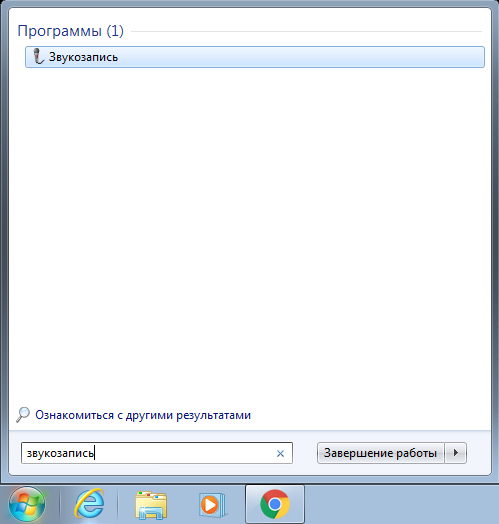
Agar kompyuteringizda mikrofon bo'lmasa, dastur ishga tushmaydi. Har bir noutbukda o'rnatilgan mikrofon bor, ammo statsionar kompyuterlarning egalari ushbu qurilmani sotib olishlari kerak bo'ladi. Ichki mikrofonning sifatiga rozi bo'lmasangiz mikrofon sotib olasiz.
Utility foydalanish juda oson. Dasturni ovoz yozish yoki nutq yozishni boshlash uchun "Yozishni boshlash" tugmasini bosing. Ish tugagach, jarayonni to'xtatish uchun kvadrat tugmani bosing. Keyin faylni saqlang. Odatiy bo'lib, ovozli faylning maksimal davomiyligi bir daqiqadir, ammo etarli darajada bo'lmasa, Internetdan ilovani yuklab olish kerak.
Ovoz yozish imkonini beruvchi ko'plab dasturlar mavjud. Ovoz bilan jiddiy ishlashi va uyda ishlatish uchun bepul bo'lganligi uchun ham pul to'lanadi. Deyarli barcha ilovalar ro'yxatga olish muddati davomida hech qanday cheklashlarga ega emas va audio yozuvlarni yaxshiroq va yaxshi bajaradigan turli qo'shimcha ovoz sozlamalari, mikserlar va ovoz effektlariga ega. Biroq, kamroq sifatli mikrofon bo'lmasa, hech qanday dastur sizga yaxshi sifatli audio yozuvlarni yozishga yordam berishi mumkinligini tushunish kerak. Shuningdek, ".wav" ning yuqori sifatga ega bo'lmaganligi sababli, shubhasiz, ortiqcha audio fayl formatini tanlashingiz mumkin. Shu kabi dasturlarning ko'pchiligida quyidagilarga e'tibor qaratish lozim:
- Sony Sound Forge;
- WaveLab;
- GoldWave;
- Audacity.

Ushbu ilovalar keng doiradagi funktsiyalarga ega va foydalanuvchilarga juda ta'sirli imkoniyatlarni taklif qiladi, ammo ular faqat jiddiy maqsadlar uchun javob beradi. Uy ishlatish uchun bu dasturlar murakkabligi va xiraliklari tufayli mos kelmaydi.
Ovozni o'zingizning kompyuteringizga yozib olishingiz mumkin. Ko'rib turganingizdek, bu juda oddiy va tez amalga oshiriladi. Vazifalarni echish uchun maqbul usulni tanlang. Ushbu maqola siz uchun foydalimi yoki yo'qmi deb savollarni yozing va muhokama qilingan mavzudagi har qanday savollar qiziqtiradi.
Yaqinda mikrofondan ovoz yozishni tinglovchilar orasida ko'proq ommalashmoqda. Aksariyat qimmatbaho jihozlar uyda munosib rekord o'rnatishga imkoni bo'lmaganda mashhur emasligiga qaramay, bunday emas. Ovoz va cholg'u asboblarini qulay tarzda qayd etish imkonini beruvchi bir qator rus tilidagi dasturlar mavjud. Masalan, AMS Software'dan AudioMaster bu audio muharriri.
Ushbu maqola uyda mikrofondan ovozni tez va aniq yozib olishni muhokama qiladi. Bir necha oddiy qadam sizga AudioMaster dasturini o'zingizning egalik qilishingizga yordam beradi.
1-QADAM. DASTURNI O'RNATISH
Birinchidan, sizga "AudioMaster" kerak - sizning asosiy ishchi vositangiz. Tarqatish to'plamining hajmi 50 Mb ni tashkil etadi, bu esa Internetga ulanish tezligining yuqoriligi bilan juda mos keladi. Siz nozil qilinganidan keyin o'rnatish fayli, sichqonchani ikki marta bosish bilan oching. Ushbu ko'rsatmalarni foydalaning O'rnatish ustasiva keyingi bosqichga o'ting.
2-QADAM
Mikrofondan ovoz yozish qiyin emas. Buning uchun asosiy dastur oynasida ni tanlang "Mikrofondan ovoz yozish". Ko'rsatilgan muloqot oynasida yozish qurilmasini belgilang va tugmasini bosing «Boshlash yangi ariza» . Yozish jarayoni 3 sekundda boshlanadi, shuning uchun oldindan tayyorlang. Biror narsa noto'g'ri bo'lsa, har doim pauza qilish yoki bekor qilishingiz mumkin. Kerakli tovush yoki ovoz yozilgandan so'ng, tugmasini bosing "Saqlash".
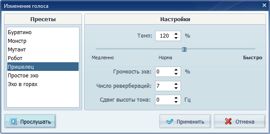
3-bosqich. Faylni tahrirlash
Siz yozgan ovoz fayllari dasturning o'zida ochiladi. Endi siz uni tinglashingiz va uni tahrirlashingiz mumkin. Uni qayta ishlash yoki tuzatish zarur bo'lganda, bir yoki bir necha vazifani qo'llang.
Inverting. Agar faylni o'ynatayotganda tovush eshitilsa begona ovoz, bu yozuvni yozib bo'lmaganda, u uskunaning ishdan chiqishida nosozliklarga olib kelishi mumkin. Shu munosabat bilan, inverting funktsiyasini - audio signalning o'zgarishlar o'zgarishini qo'llash tavsiya etiladi. Buni amalga oshirish uchun, harakat panelida ni bosing "Invert"va keyin - "Ilova".
Ekvalayzer sozlamalari. Chastotalarni sozlash orqali audio yozuvni tovush sifatini yaxshilash uchun ekvalayzer kerak. Tugmasini bosing Ekvalayzerharakat panelida joylashgan. Tayyorlangan parametrlarni o'qib chiqing va kerakli qarorni tanlang. Musiqa asboblari noto'g'ri yozilgan bo'lsa, buyruqni ishlatishni tavsiya qilamiz "Vahima kamaytirish". Ushbu presetdagi muayyan chastotaning darajasini pasaytirishda siz ovoz qusurlarini osongina bartaraf qilishingiz mumkin. Nutqni yanada aniqroq qilish uchun sozlamani tanlang "Saylovlar". O'zgartirishlarni tugma bilan saqlang "Ilova".
Ovozni o'zgartirish. Bu funktsiyaning mohiyati asl ta'sirni yaratishdir. Yozib olingan ovozli trekda o'z ovozingiz bilan ovozni sinashni istasangiz, harakat panelida tugmasini bosing "Ovozni o'zgartirish". Mavjud sozlamalardan kerakli narsani tanlang. Bundan tashqari, siz tempni, echo hajmini va hokazolarni o'zgartirishingiz mumkin. O'zgartirishlar tugma bilan oldindan ko'rish mumkin "Tinglang"tugmachasini bosib, uni qo'llang "Ilova".
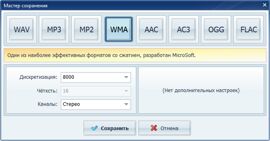
4-BOSQICh. REKORDLARNI saqlash
Dastur ovozni MP3, WAV, WMA, va boshqalar formatida saqlash imkonini beradi. Bosing "File"\u003e "Save As" Asosiy menyuda siz mavjud kengaytmalar ro'yxatini ko'rasiz. Agar kerak bo'lsa, ulardan har biri haqida ma'lumotni o'qib chiqishingiz mumkin - faqat sichqoncha bilan bir marta bosing. Endi bosing "Saqlash". Bundan tashqari, siz audio faylni mobil qurilmangiz uchun ohang sifatida saqlash uchun ajoyib imkoniyatga egasiz. Buning uchun siz asosiy menyuda tanlashingiz kerak "File"\u003e "Ringtone sifatida saqlash". Keyin, kerakli parcha uchun kesish vaqtini o'rnating va tugmasini bosing "Saqlash".
Muvofiqlik
Dastur qo'llab-quvvatlaydi:
Windows 7, XP, Vista va Windows 8
Kompyuteringizni ishlatib, ovozingizni yozib olish oson va oson. Buning uchun siz "Ovoz yozish" yoki boshqa dasturlarning ichki ovoz yozish dasturidan foydalanishingiz mumkin.
Ovozingizni kompyuterda saqlash uchun mikrofon sozlamalarini o'rnatishingiz va tekshirishingiz kerak. Ishga tushirish - Boshqaruv paneliga bosing. Windows 7 va 8 uchun, Uskuna va Ovoz - Ovoz qurilmalarini boshqarish - Yozish-ni tanlang. Uchun oldingi versiyalarOvoz va audio qurilmalar - Nutq. Ochilgan oynada mikrofonni tanlang, uning sozlamalarini tekshiring. Mikrofonning sezgirligini va samarasini sozlang. Agar kerak bo'lsa, diagnostika qilamiz.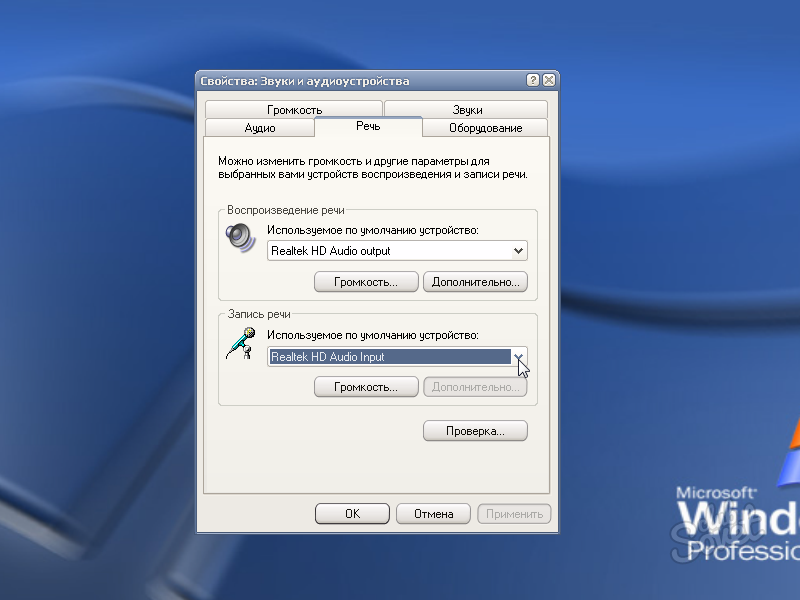
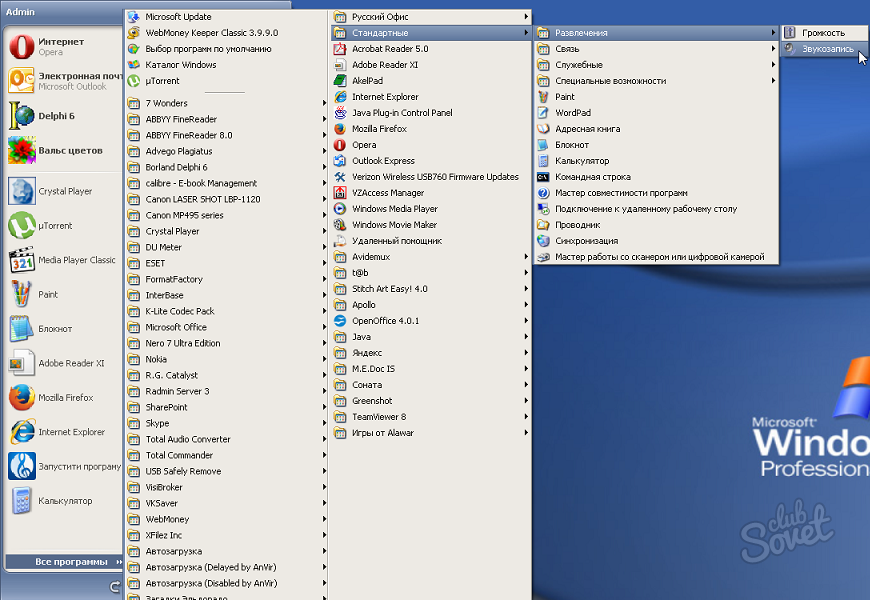

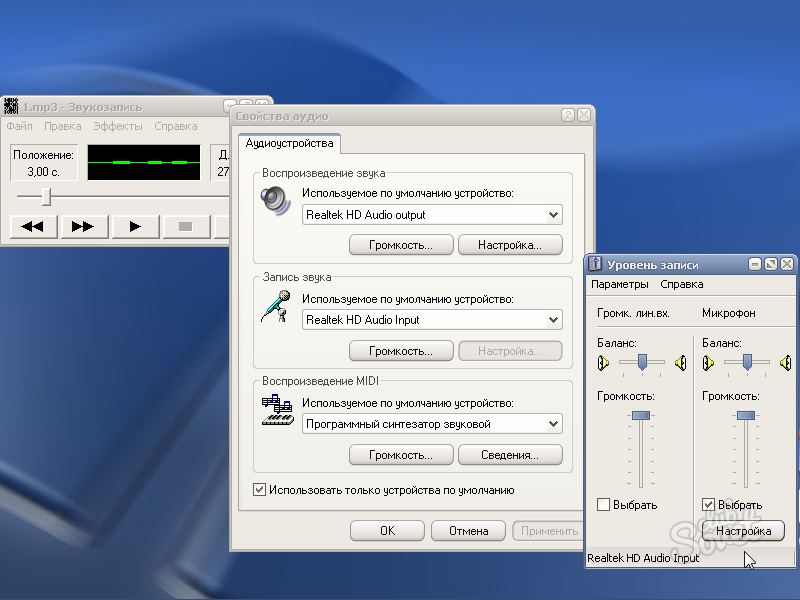
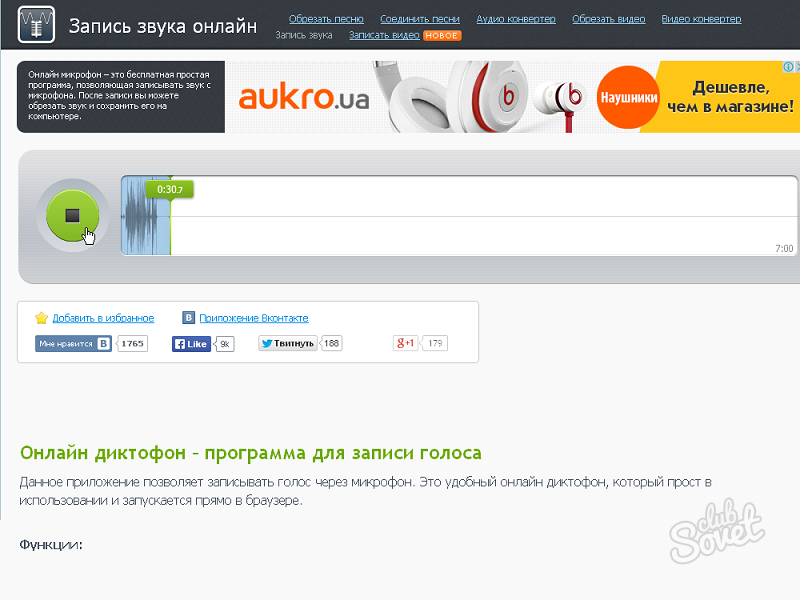
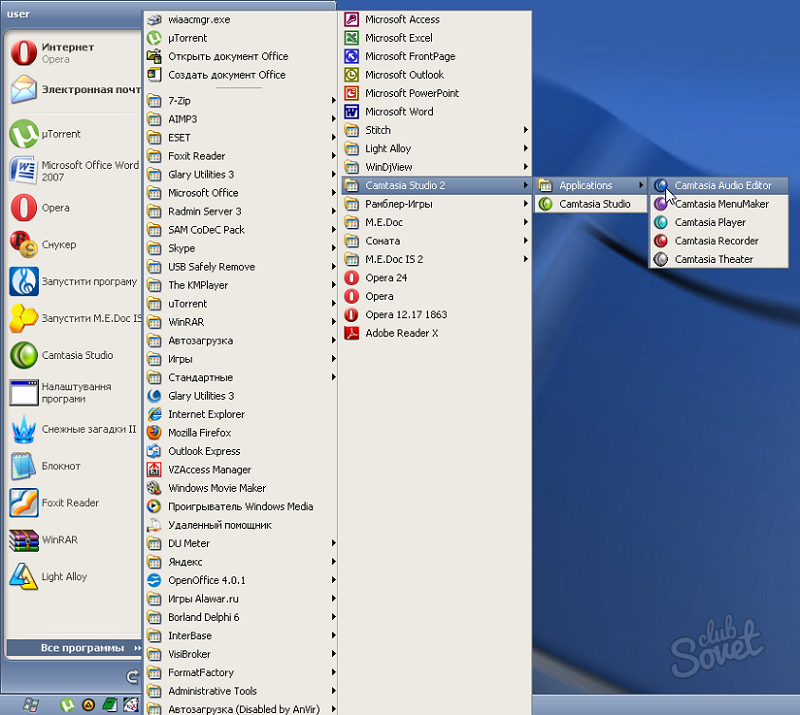
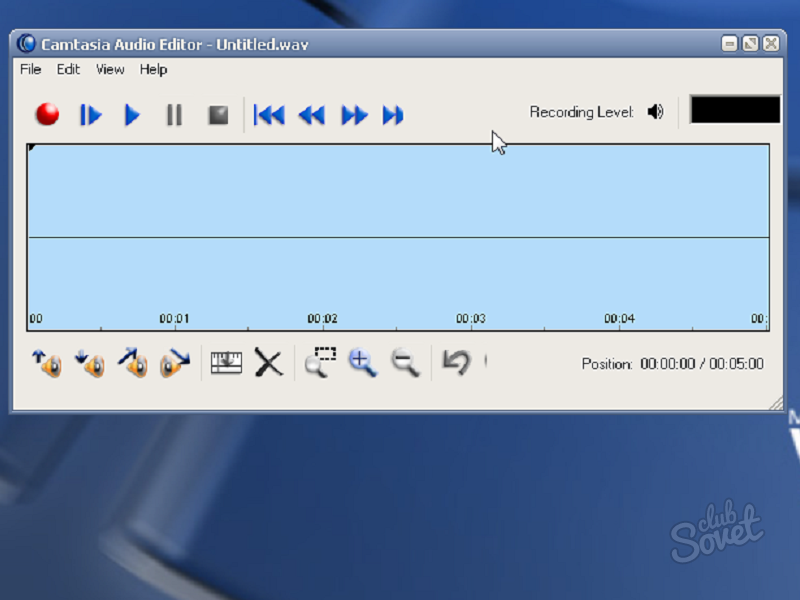
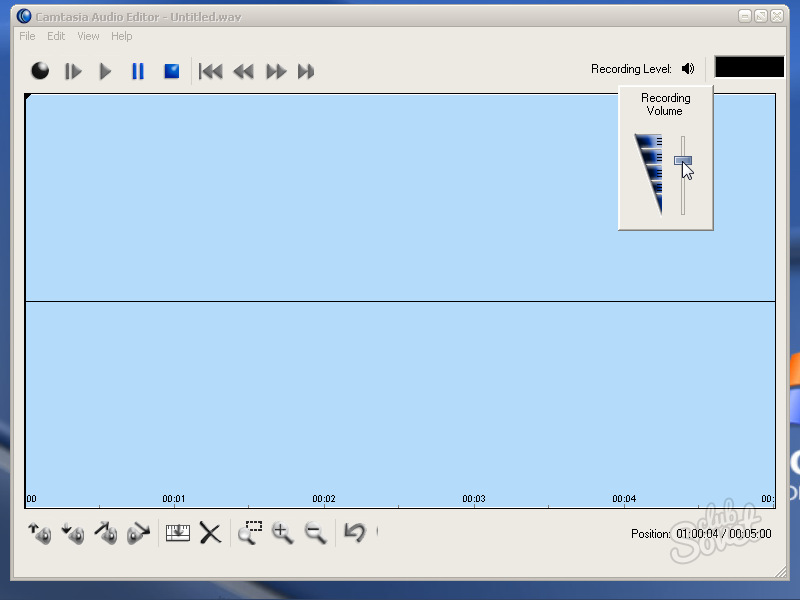
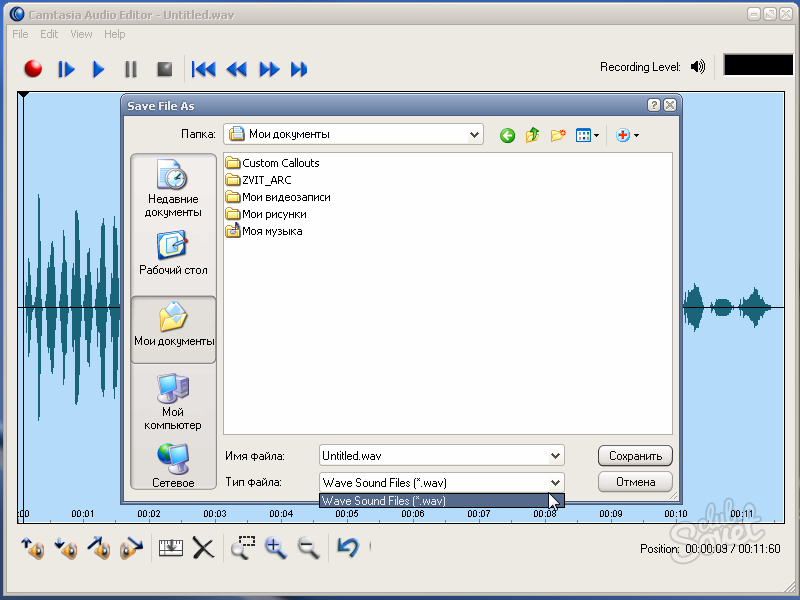
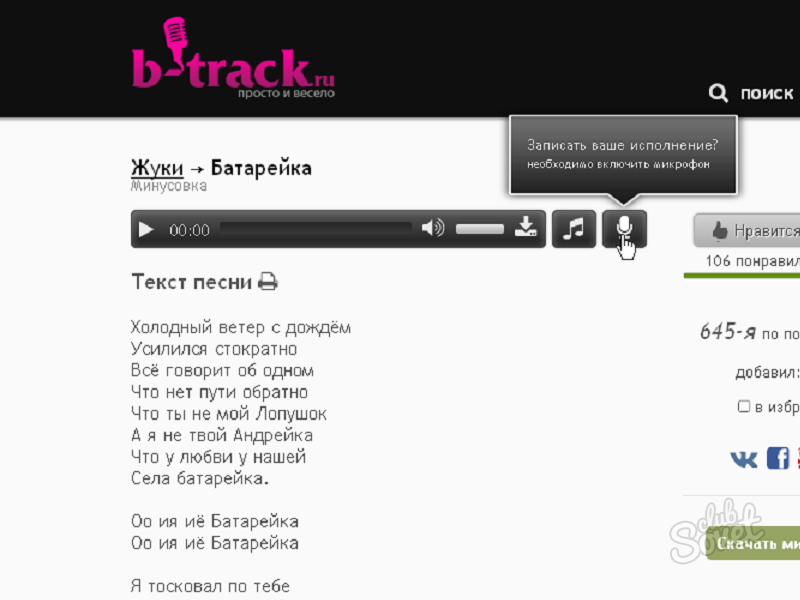
Ovozingizni kompyuterga yozish paytida, yozuvning sifati haqida unutmang. Axir, ovoz buziladi. Bu mikrofonning sifati bilan bog'liq. Boshqa to'siqlar mavjud: atrof-muhit shovqin. Bu biz uchun eshitilmaydi, lekin mikrofon uni ushlaydi. Shu sababli ovozni shovqin xonasidan eng ko'p ajratilgan holda saqlash kerak.






